怎么使用电脑系统自带的方法截图?
很多人都不知道怎么在电脑上截图,往往为了截图需要去下载专门的电脑截图软件,事实上,电脑系统自带有截图方法,我们可以结合电脑上的画图工具,完成截图所有操作,下面来看一看具体操作吧。
具体如下:
1. 第一步,截取图片,电脑在任意工作状态都可以截图。
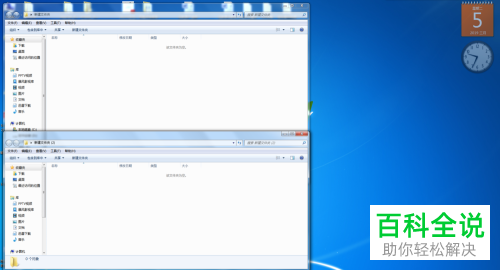
2. 第二步,截图键就是“PrtScr SysRq”键,按了就可以截图,但是我们还看不到截取的图片。
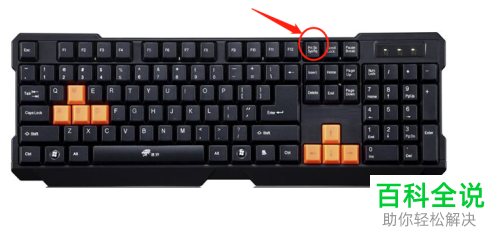
3. 第三步,查看图片,点击打开开始菜单,打开附件中的画图工具。
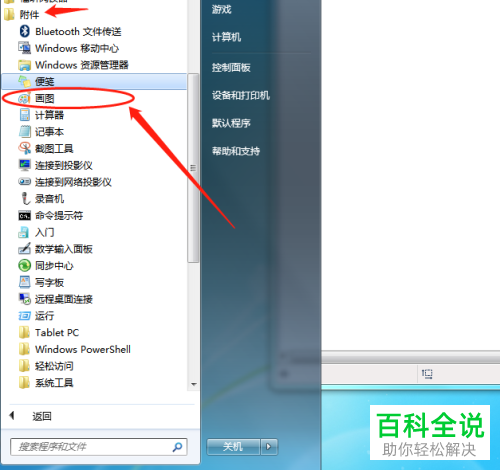
4. 第四步,进入画布,直接使用快捷键“Ctrl”+“V”。
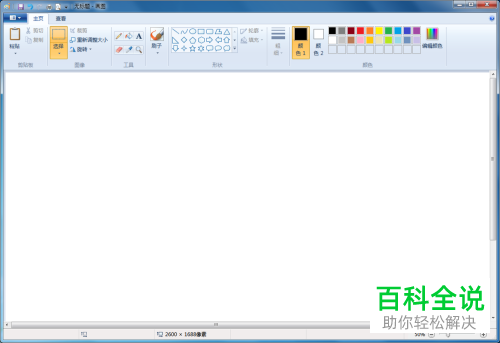
5. 第五步,按下快捷键之后,刚刚截取的图片就会粘贴在画布上了。
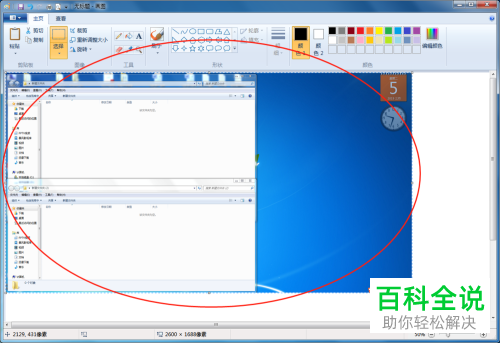
6. 第六步,粘贴的默认是整屏,我们可以根据需要使用“选择”功能对想要的部分进行“裁剪”。
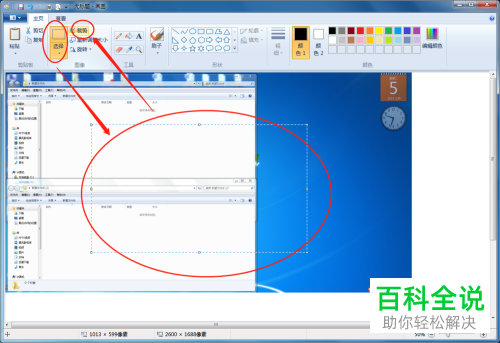
7. 第七步,裁剪之后就会出现需要的图片了,点击右上角的保存即可。
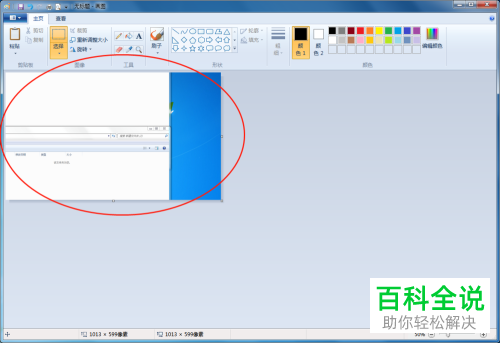
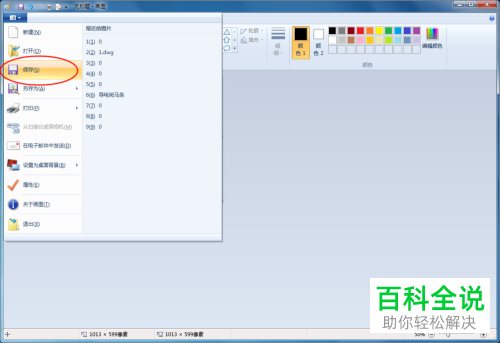
以上就是使用电脑系统自带的方法截图的方法。
赞 (0)

